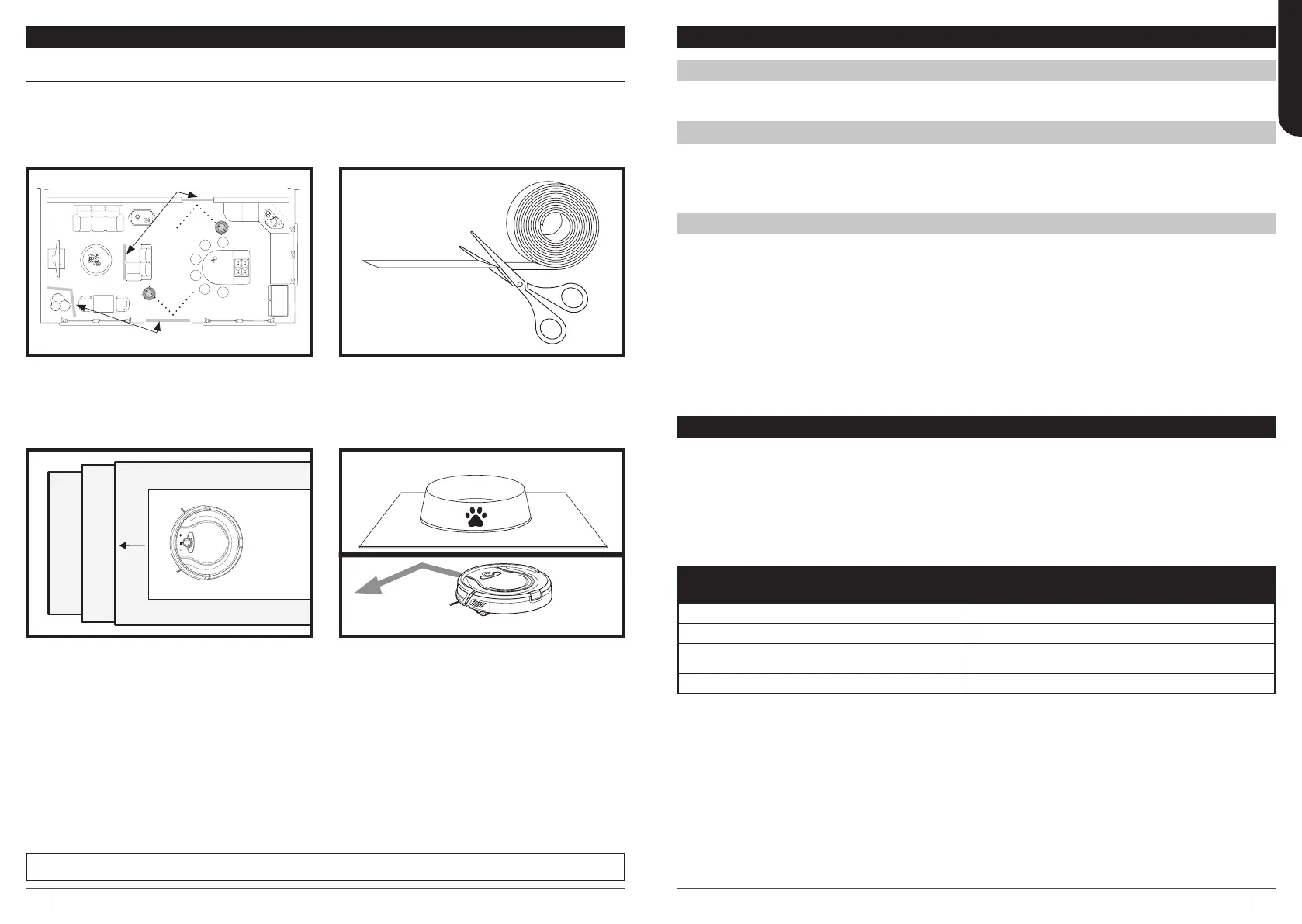sharkclean.eu
FRANÇAIS
1716
UTILISATION DU ROBOT SHARK® ION
!
Rengøring
Ladestation Maks.
!
Rengøring
Ladestation Maks.
Bandes BotBoundary
Bandes BotBoundary
Coupez la bande BotBoundary à la longueur souhaitée
(45cm minimum) de manière à ce qu’elle s’étende sur
toute la longueur du seuil de porte ou de l’objet que
vous voulez éviter.
Identifiez les zones et objets que le robot doit éviter.
Pour tenir le robot éloigné de certaines zones, comme les gamelles des animaux, les objets
fragiles, les câbles ou les seuils de porte, utilisez les bandes BotBoundary afin de créer
rapidement et facilement des zones «à éviter».
REMARQUE: pour éviter les chocs, placez la bande à 5cm au minimum devant l’objet que vous voulez éviter.
Utilisez la bande BotBoundary fournie dans la
boîte pour créer des zones «à éviter». Coupez
simplement la bande BotBoundary aux dimensions
appropriées et placez-la devant les zones que le
robot doit éviter.
Bande BotBoundary
Il n’est généralement pas nécessaire d’utiliser des
bandes BotBoundary sur les escaliers. Le robot
dispose en eet de capteurs de vide qui l’empêchent
de tomber des hauteurs. Afin de permettre un
fonctionnement ecace de ces capteurs, tous les
tapis longs et classiques doivent être positionnés
à 20cm au minimum des escaliers (ou dans le
prolongement du bord des escaliers).
Dans le cas où un tapis long ou classique se trouve
à moins de 20cm des escaliers ou ne peut pas
être déplacé, utilisez une bande BotBoundary pour
bloquer les escaliers.
UTILISATION DU ROBOT SHARK® IONUTILISATION DU ROBOT SHARKIQ
L’APPLICATION SHARKCLEAN
CRÉEZ UN COMPTE
AJOUTEZ UN ROBOT
TÉLÉCHARGEZ L’APPLICATION
Étape1: saisissez votre adresse e-mail.
Étape2: saisissez un mot de passe.
Étape3: confirmez votre adresse e-mail.
Étape4: connectez-vous à l’application SharkClean
à l’aide de votre adresse e-mail et de votre
mot de passe.
Étape1: cliquez sur le bouton Menu de l’application
SharkClean, puis sur «Add a Robot»
(Ajouter un robot).
Étape2: cliquez sur «Get Started» (Démarrer).
Étape3: mettez l’interrupteur d’alimentation de
votre robot en position «I» (Marche).
Étape4: déterminez un bon emplacement pour la
station de charge de votre robot.
Étape5: jumelez votre téléphone au robot Shark®
ION en appuyant sur les boutons gauche et
droit de votre robot Shark® ION.
Étape6: sélectionnez «SharkXXXXXXXXXXX»
dans vos paramètres Wi-Fi, puis revenez
sur l’application SharkClean.
Étape7: sélectionnez votre réseau Wi-Fi et saisissez
votre mot de passe Wi-Fi.
Étape8: attendez 1à 2minutes pour que la
connexion entre votre robot Shark® ION
et le réseau Wi-Fi s’établisse.
Étape9: commencez le nettoyage!
RÉSOLUTION DES PROBLÈMES DE CONNEXION WI-FI
• L’application fonctionne uniquement sur un réseau
de 2,4GHz.
• Les réseaux Wi-Fi domestiques sont généralement
compatibles avec un réseau de 2,4GHz et de 5GHz.
• N’utilisez pas de VPN ou de serveur proxy.
• Assurez-vous que l’isolation Wi-Fi est désactivée
sur le routeur.
• Pour obtenir une assistance technique, rendez-vous
sur le site sharkclean.eu
Pour pouvoir utiliser l’application, votre téléphone doit être connecté à un réseau
de 2,4GHz.
CODE D’ERREUR PROBLÈME
! (ROUGE) + Indicateur Wi-Fi (ROUGE clignotant) Mot de passe Wi-Fi erroné
! (rouge clignotant) + Wi-Fi (ROUGE) SSID introuvable; essayez de rétablir la connexion
! + Wi-Fi (ROUGE clignotant alternativement)
Nom d’utilisateur ou mot de passe erroné pour votre
compte Shark
! + Wi-Fi (ROUGE clignotant en même temps) Connexion au réseau Wi-Fi impossible
Téléchargez l’application SharkClean sur un smartphone Android ou iOS.
sharkclean.eu